前言
随着小程序api开放的功能日渐增多,小程序可以做到的功能和展现形式也越来越多,其中横屏的展现形式就是其中的一种,而实现横屏的方案也有多种,但是每种方案都有一定的缺陷,恰巧最近也在横屏方案上踩了不少坑,接下来就来和大家分享一下小程序的不同横屏方案的优劣(踩坑心得)
组件自带横屏方法
小程序中的媒体组件一般都会提供全屏的方法,而且全屏方法中会提供一个direction的全屏参数,可以通过这全屏参数将小程序旋转90度横屏展示,这是小程序中最简单的横屏方法。
这个方法优点在于调用的组件全屏方法做的横屏,不需要考虑头部导航栏的胶囊按钮的显示问题,媒体组件在做全屏显示时,胶囊按钮会自动隐藏不见,同时大多数媒体组件都已经支持了同层渲染,可以通过z-index调整组件层级,因此用此法在横屏布局时可以在媒体组件上覆盖其他组件布局
缺点:这个方法的缺点也很明显,就是只能使用媒体相关组件才能有横屏的全屏,场景很单一,如果不是媒体组件或者不想全屏,那么对不起,此法不可用
计算加速度判断横屏
这个方法是之前有人发在微信社区里的一个方法,通过小程序提供的wx.onAccelerometerChange方法监听设备在x、y、z轴上的加速度,通过返回的重力加速度计算设备的旋转角度,下面贴出代码给大家参考:
// 0为竖屏,1为横屏
let lastState = 0;
let lastTime = Date.now();
wx.startAccelerometer();
wx.onAccelerometerChange((res) => {
const now = Date.now();
// 500ms检测一次
if (now - lastTime < 500) {
return;
}
lastTime = now;
let nowState;
// 57.3 = 180 / Math.PI
const Roll = Math.atan2(-res.x, Math.sqrt(res.y * res.y + res.z * res.z)) * 57.3;
const Pitch = Math.atan2(res.y, res.z) * 57.3;
// console.log('Roll: ' + Roll, 'Pitch: ' + Pitch)
// 横屏状态
if (Roll > 50) {
if ((Pitch > -180 && Pitch < -60) || (Pitch > 130)) {
nowState = 1;
}else {
nowState = lastState;
}
}else if ((Roll > 0 && Roll < 30) || (Roll < 0 && Roll > -30)) {
let absPitch = Math.abs(Pitch);
// 如果手机平躺,保持原状态不变,40容错率
if ((absPitch > 140 || absPitch < 40)) {
nowState = lastState;
}else if (Pitch < 0) {/*收集竖向正立的情况*/
nowState = 0;
}else {
nowState = lastState;
}
}
else {
nowState = lastState;
}
// 状态变化时,触发
if (nowState !== lastState) {
lastState = nowState;
if (nowState === 1) {
console.log('change:横屏');
}else {
console.log('change:竖屏');
}
}
});更多的实现细节可以前往社区帖子查看,这个方法个人实际尝试过,确实可以判断设备处在横屏还是竖屏
优点:这个方法的优点在于可以监听到设备的横竖屏情况,然后根据项目需要展示不同横竖屏布局,自由度很高
缺点:这个方法的缺点在于在页面内容横屏时无法使头部导航栏的胶囊按钮横屏展示,因为头部导航栏的胶囊按钮始终是固定屏幕右上角不动的,这样会使得横屏效果有点奇怪,横屏是导航栏固定在左边是竖屏时的布局,除非横屏的布局是媒体组件的全屏,这样就能遮住胶囊按钮,自己自定义一个头部导航,这样就不会显得布局奇怪
pageOrientation
pageOrientation是小程序提供的配置属性,可以设置当前页面是横屏展示、竖屏展示、或者自动旋转,同时提供一个onResize的监听方法,当屏幕发生旋转时会触发onResize的回调,并且会在回调中返回当前是横屏还是竖屏以及相应区域的大小。
优点:配置即可,手机旋转触发监听事件,返回屏幕旋转后的宽高和当前横竖屏情况,横屏时胶囊按钮会自动旋转,这样页面布局就不会有上一个方法所提及的怪异布局
缺点:
- 由于是配置形式,没办法主动调用,只能被动监听
- 当用户将手机允许旋转关闭后,onResize的监听方法就不会触发
- 由于小程序大多数时候使用的是rpx的单位,是一个基于响应区域大小的动态计算的单位,当屏幕发生旋转后,假设竖屏旋转到横屏,竖屏时响应区域为375 667,到了横屏时响应区域为667 375,此时onResize回调还没触发,此时的页面布局是竖屏的布局,但是由于响应区域发生变化375 667到667 375,rpx就会重新计算,此时页面的布局会突然变大,然后onResize回调触发后才会变为横屏布局,会有布局闪现错乱的情况
- width:100%或者width:100vw这类的占满全部的样式也会出现问题,同样假设从竖屏切换到横屏,当竖屏切换的横屏时,此时width:100%的样式,计算100%的宽度还是竖屏时的375,不会立即切换到横屏时的667,因此切换到横屏时的一瞬间,能看到原来100%的样式,此时并没有占满100%,闪了一下375之后,然后才会占满,假设我们自定义的顶部标题栏,用了width:100%,那么我横屏时就会发现,标题栏宽度只有一半,然后才会占满
横屏时响应区域变化产生布局变化的解决办法
这个解决办法只能解决横屏时由于响应区域变化导致rpx重新的计算渲染的问题,既然rpx会在响应区域变化时重新计算渲染,那我们最直接粗暴简单的方法就是不使用动态计算的单位px,这样就不会在横屏时重新渲染计算,但是这样也有一个问题,就是在不同屏幕的大小的手机下也没法动态计算了
那有没有其他的更好办法呢?vmax、vmin这两个单位应该平时用的不多,个人也很少用,如果不是这次写小程序横屏,也不会关注到它
vmin:取值是当前vw和vh中较小的值,vmax:取值是当前vw和vh中较大的值
在竖屏时100vmin=375px,到了横屏时100vmin=375px,这样就能保证在横竖屏切换的时候内容大小不变,在小程序中使用calc(vmin/7.5),假设大小为10px,那么css为calc(10vmin/7.5),如果你嫌这么写麻烦,同时使用的是vs code,那么可以创建一个全局User Snippets:
"rpx to vmin" : {
"prefix": "tovmin",
"body": ["calc($0vmin / 7.5)"],
"description": "rpx to vmin"
}这样在写css时直接写tomin就会将calc($0vmin / 7.5)输出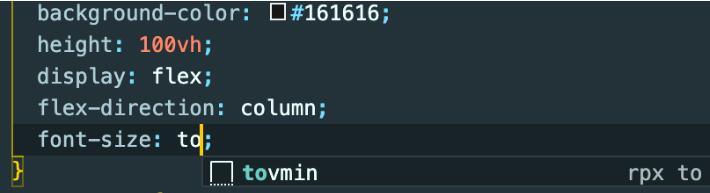
总结
小程序中的横屏方案总是有这样或者那样的问题,并没有完美的解决方案,有时还是小程序自身原因导致的,我们能做的只是寻找解决办法或者换个交互设计,这篇文章的目的就是希望对大家在做横屏方案时提供一点帮助,少踩坑,这是我的踩坑经历,提供给大家借鉴,同时也有我的一些解决办法,如果大家有更好的方案,可以一起学习。
本文内容仅供个人学习/研究/参考使用,不构成任何决策建议或专业指导。分享/转载时请标明原文来源,同时请勿将内容用于商业售卖、虚假宣传等非学习用途哦~感谢您的理解与支持!

微信小程序开发中遇到的坑
开发小程序的过程中踩的坑不可谓不多,而有些坑也实在是让人郁闷,不扒一扒难以平我心头之愤呐。

微信小程序更新机制_微信小程序的2种更新方式
小程序的启动方式:冷启动和热启动,小程序冷启动时,会检查小程序是否有最新版本。如果有则将异步下载最新版本,但是仍将运行当前版本等到下一次冷启动时再运行最新版本。
微信小程序报错Do not have xx handler in current page的解决方法总汇
最近在做小程序开发的时候,发现小程序老是报Do not have xxx handler in current page... 惊不惊喜,意不意外,这是什么原因引起的呢?下面就整排查错误的解决办法。
微信小程序-自动定位并将经纬度解析为具体地址
微信小程序-微信小程序可以通过API获取当前位置的经纬度,在微信小程序开发文档中可以找到这个API的使用示例,但是需要获取具体地址就需要使用到外部的API(此处用到的是腾讯的位置服务)

微信小程序框架推荐_分享好用的小程序前端开发框架
选择优秀的框架,能帮助我们节省开发时间,提高代码重用性,让开发变得更简单。下面就整理关于微信小程序的前端框架,推荐给大家。
微信小程序UI组件、实用库、开发工具、服务端、Demo整理分享
小程序开放至今,许多公司企业已经开发出了自己的小程序。这篇文章主要整理分享:微信小程序UI组件、开发框架、实用库、开发工具、服务端、Demo等
微信小程序实现右侧菜单的功能效果
这篇文章主要讲解微信小程序如何实现 侧边栏滑动 功能 ,首先实现的思路为:wxml页面结构分为2层:侧边栏菜单、正文部分;正文部分监听touchstart、touchmove、touchend触摸事件
微信小程序之程序、页面注册及生命周期
微信小程序生命周期函数:onLoad: 页面加载。onShow: 页面显示每次打开页面都会调用一次。onReady: 页面初次渲染完成,onHide: 页面隐藏,onUnload: 页面卸载。在小程序中所有页面的路由全部由框架进行管理
微信小程序_实现动画旋转的多种方式
三种办法实现小程序的动画效果: 每帧setData()、使用Animation实现旋转效果、使用keyfreams。在wxss中通过控制transform组件的属性,来实现旋转效果,我也是采用的这种方式,性能上面提示非常多
微信小程序Socket的实现_基于socket-io
在小程序进行socket链接的时候发现:在1.7.0版本之前,一个微信小程序同时只能有一个 WebSocket 连接,而且在连接socket的时候,发现在还没有进行subscribe的情况下,就直接进行了广播,并且自动关闭了socket连接。
内容以共享、参考、研究为目的,不存在任何商业目的。其版权属原作者所有,如有侵权或违规,请与小编联系!情况属实本人将予以删除!




